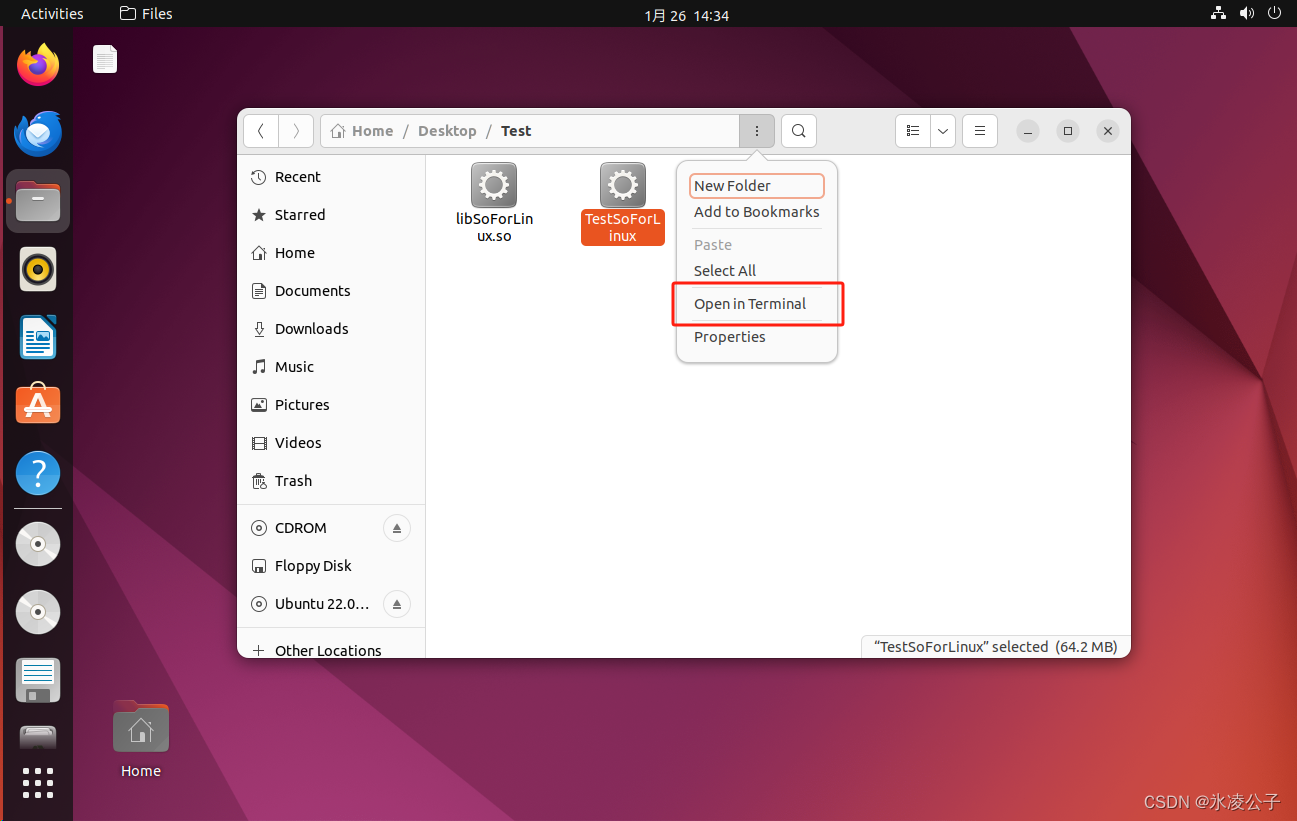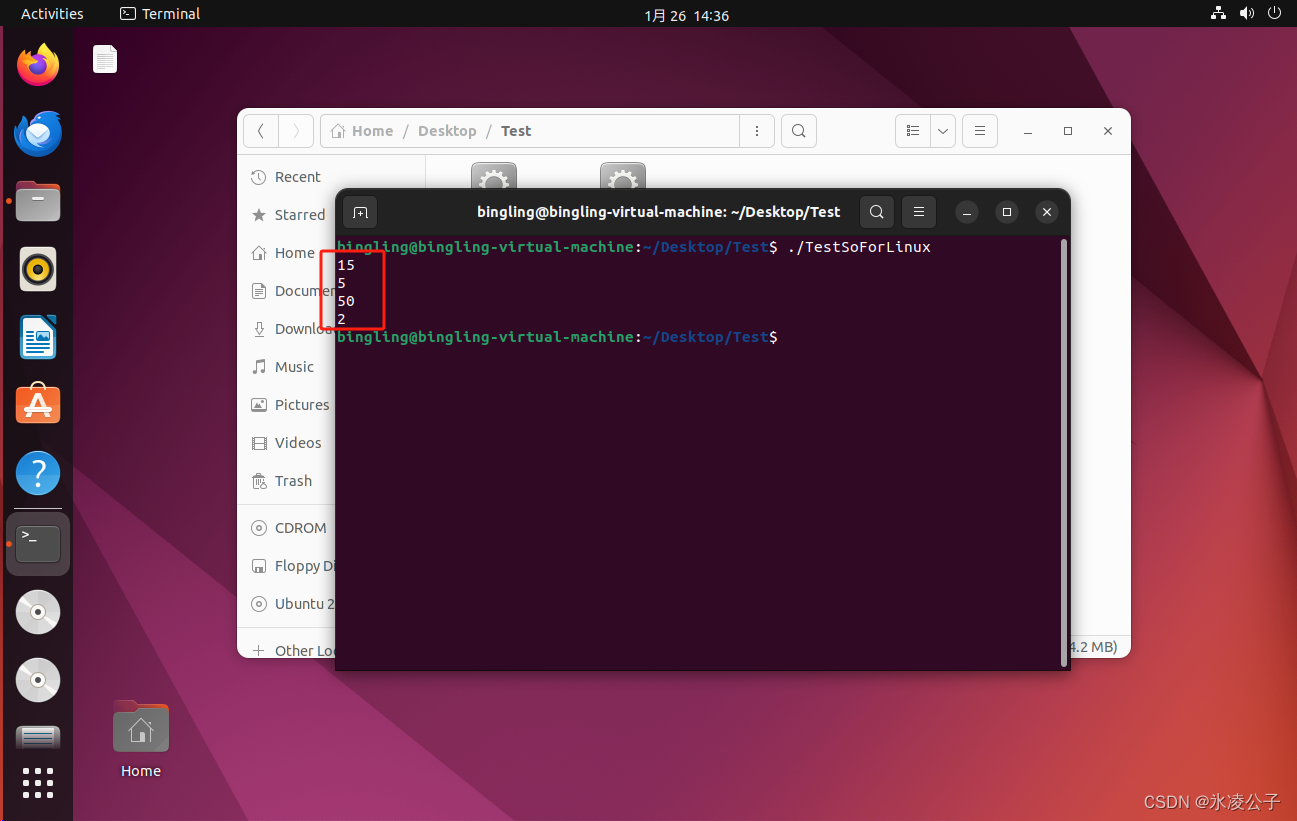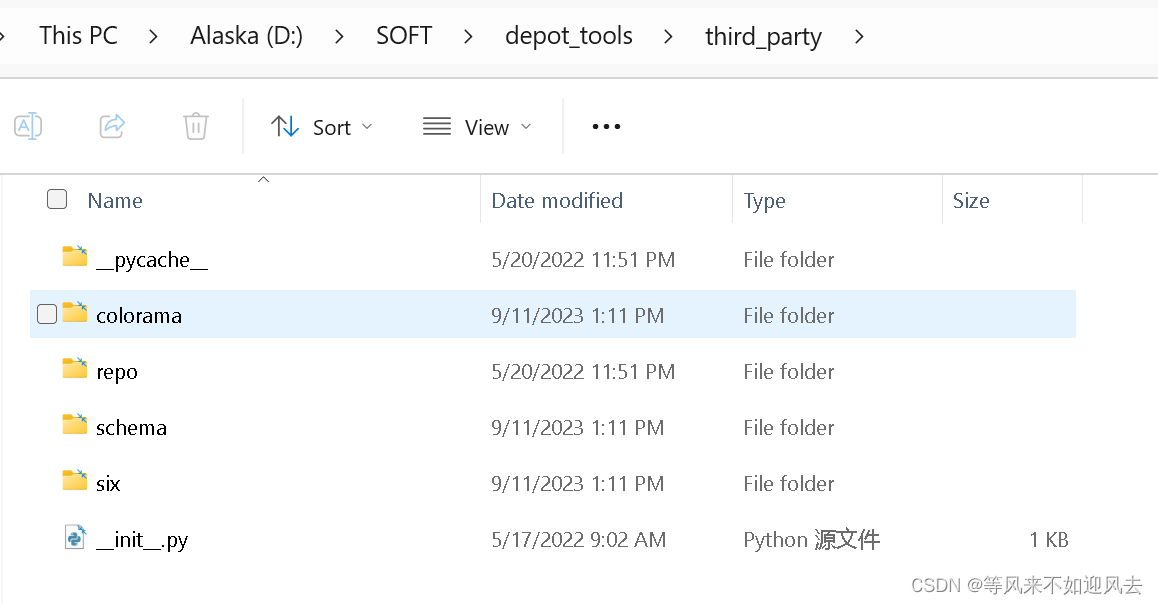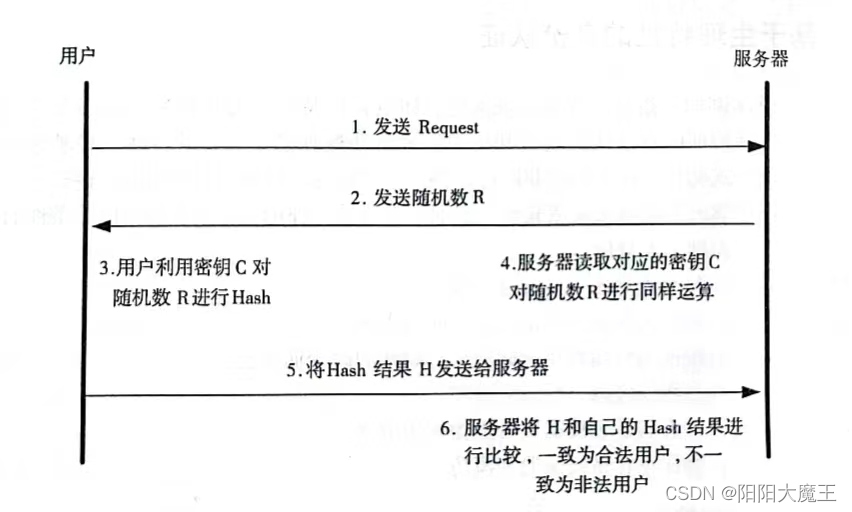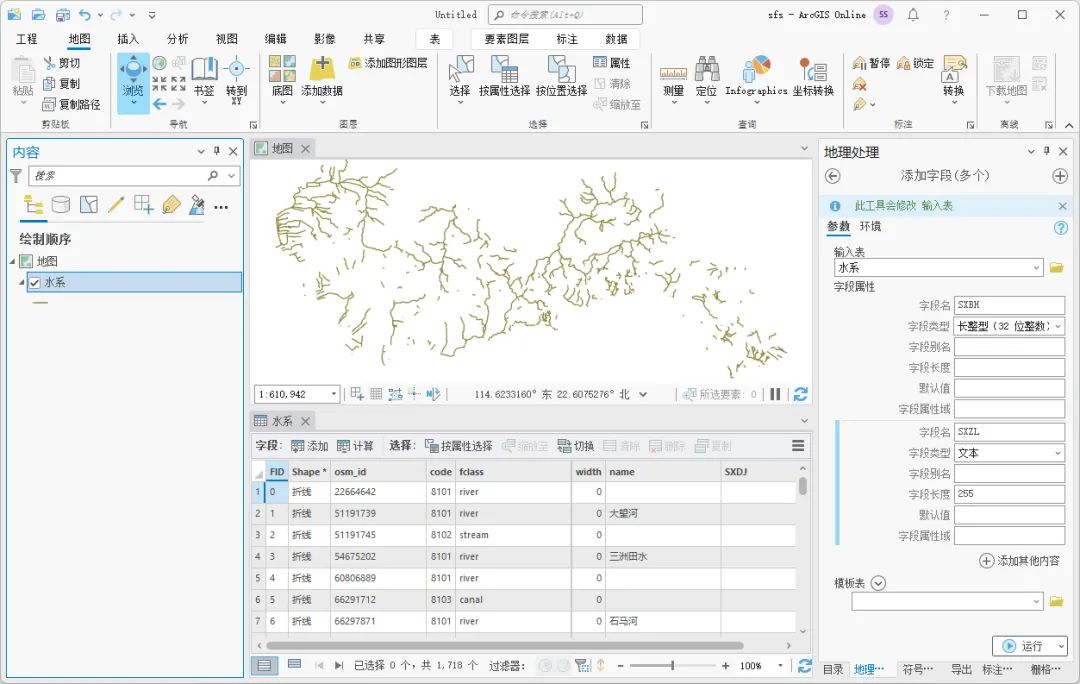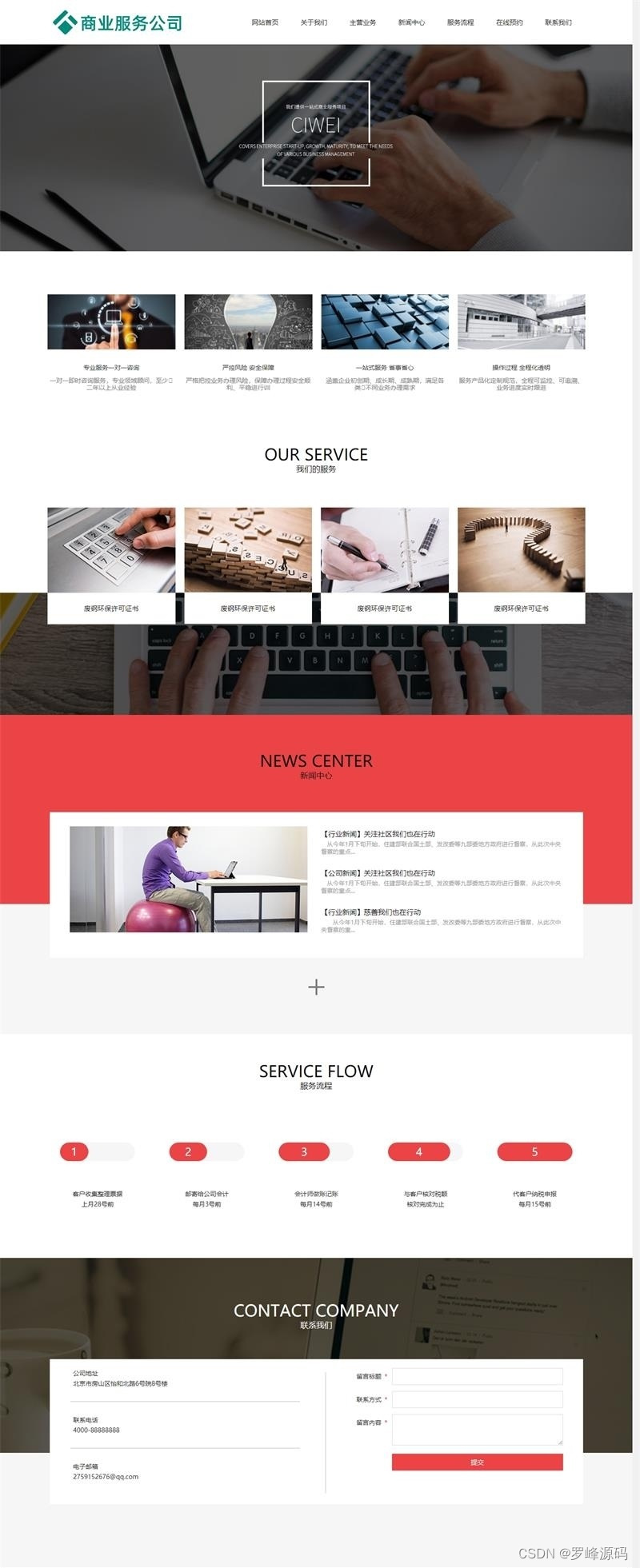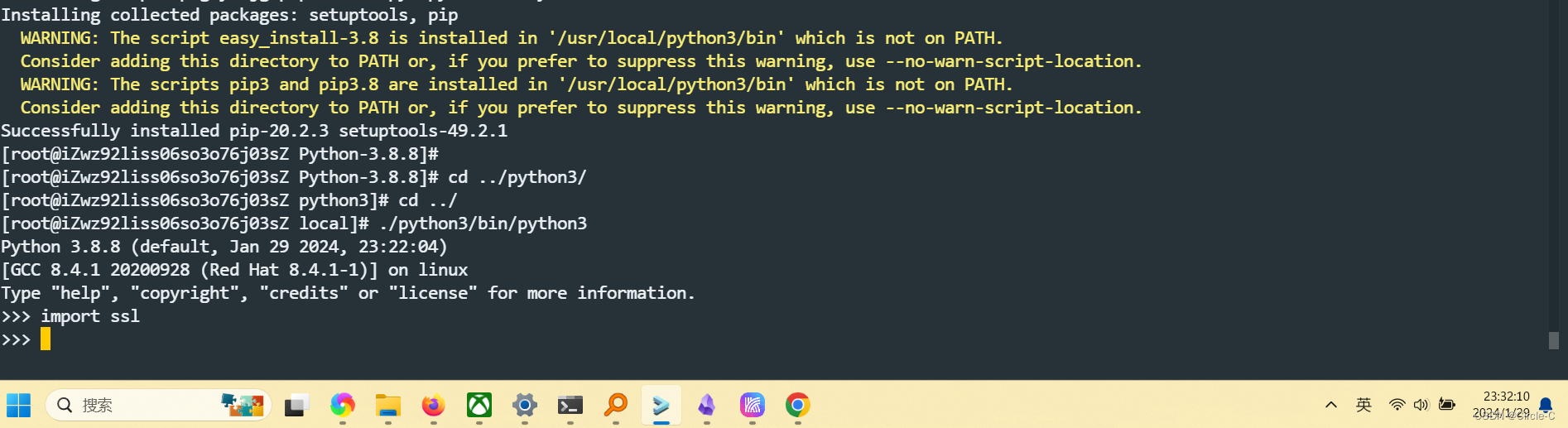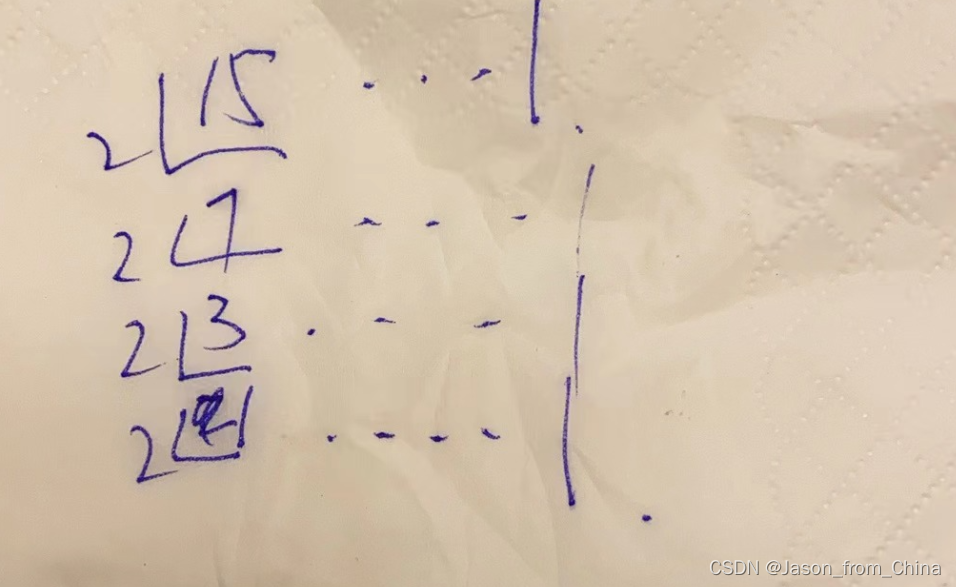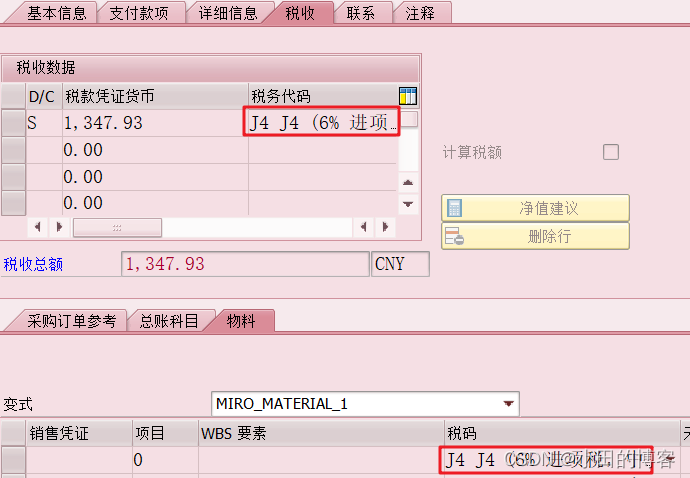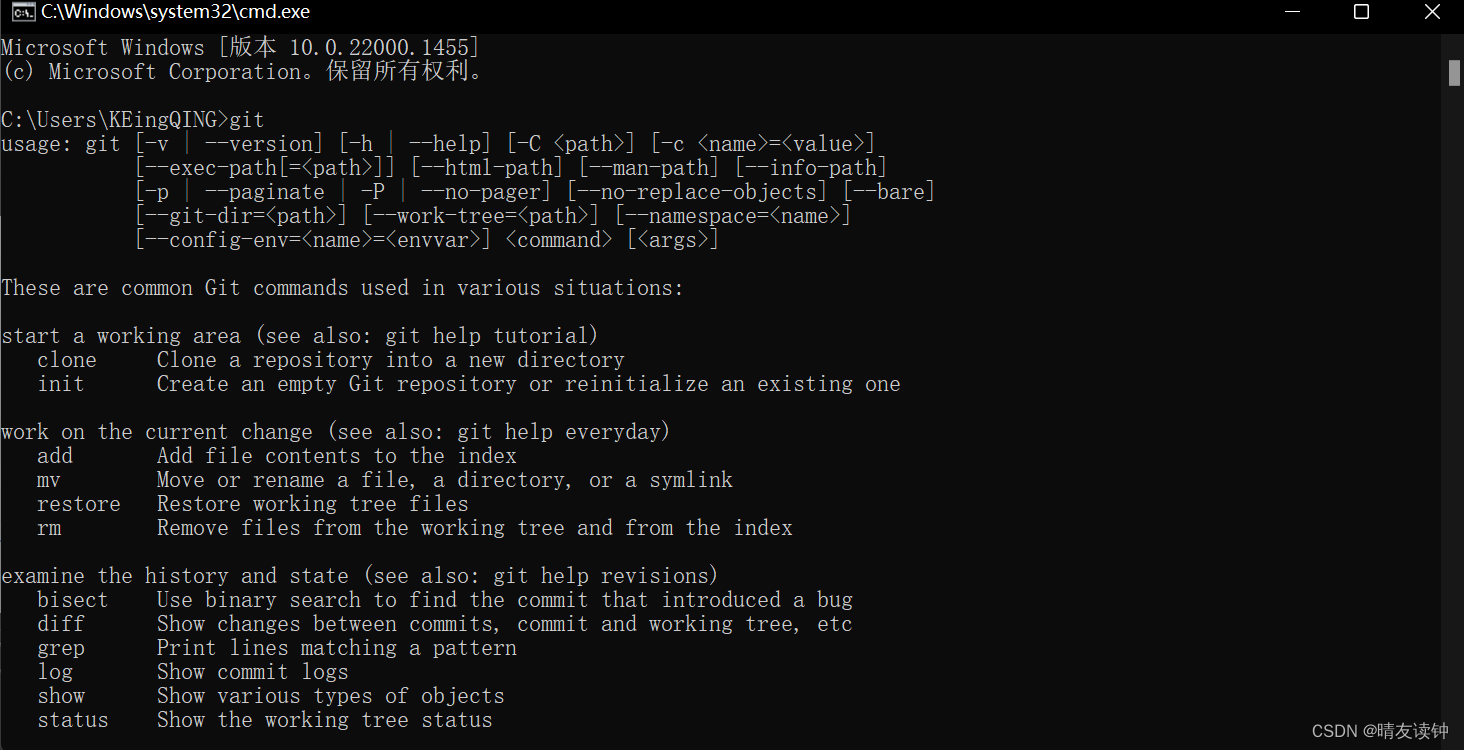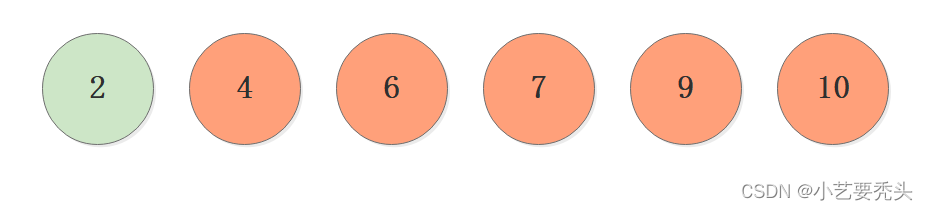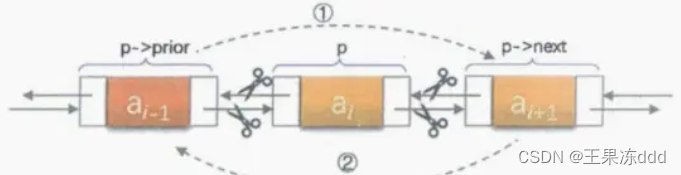背景
开发中我们基本使用windows系统比较快捷,但是部署的时候我们又希望使用linux比较便宜,硬件产商还仅提供了c++ sdk!苦了我们做二次开发的码农。
方案
需要确认一件事,目前c++这门语言不是跨平台的
第一个问题【C++生成dll在windows下使用C#调用】解决方案:
1、使用vs2022创建一个c++ window空项目,命名为DllForWindows
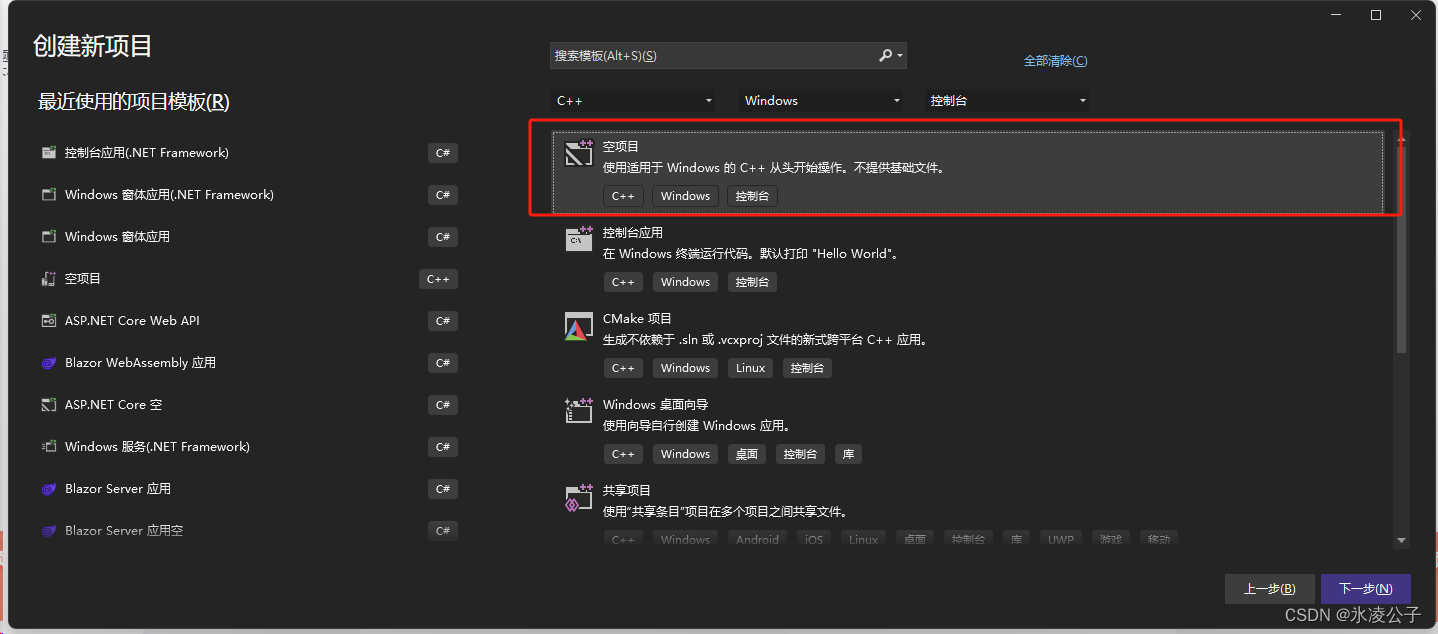
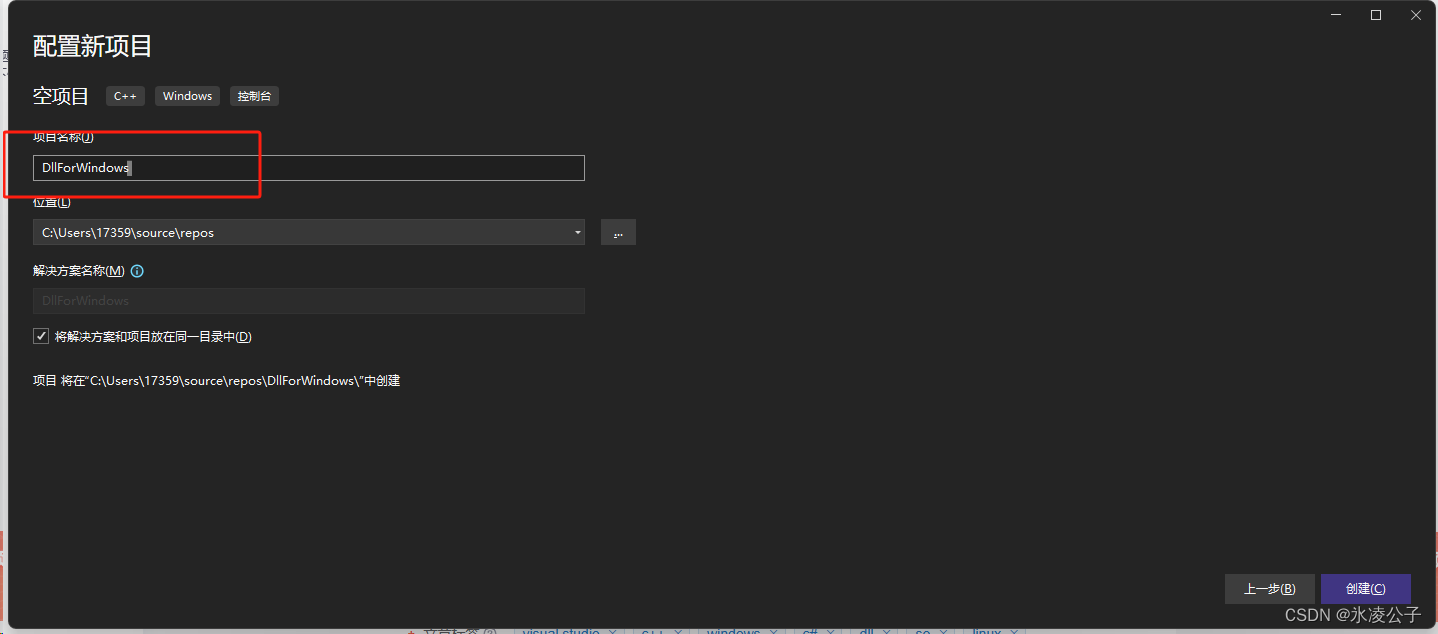
2、右键单击项目名称,选择属性,并在属性中修改输出类型为动态链接库dll
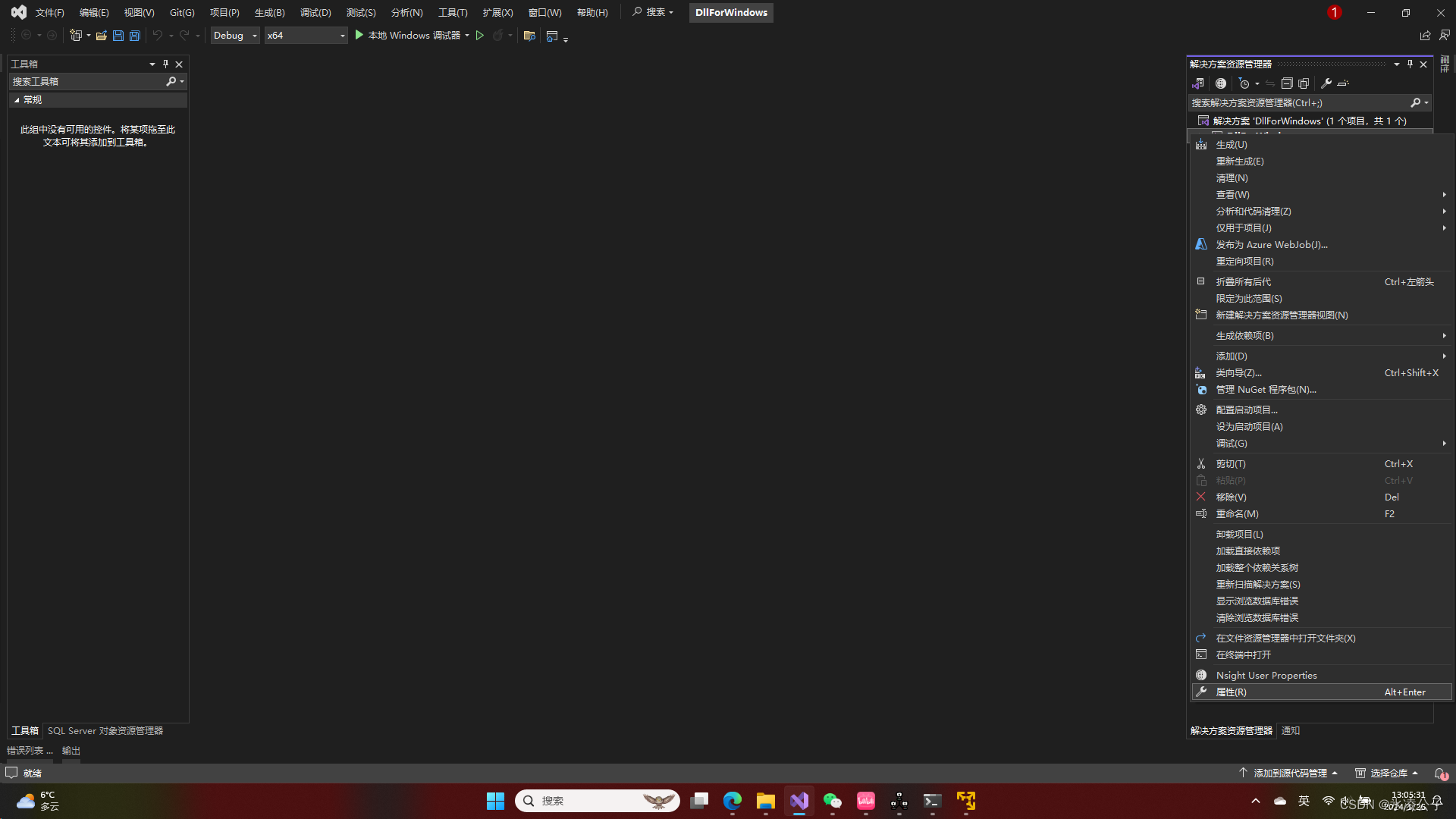
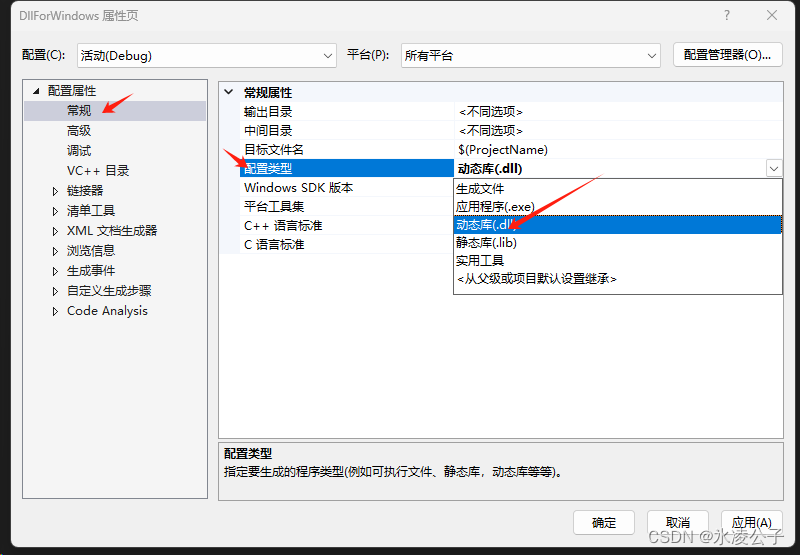
3、为我们的源文件目录添加一个main.cpp,内容如下:
extern "C" {
__declspec(dllexport) int add(int x, int y) { return x + y; }
__declspec(dllexport) int sub(int x, int y) { return x - y; }
__declspec(dllexport) int mul(int x, int y) { return x * y; }
__declspec(dllexport) int div(int x, int y) { return x / y; }
} 
4、重新生成解决方案,就可以在Debug目录下找到我们的dll了

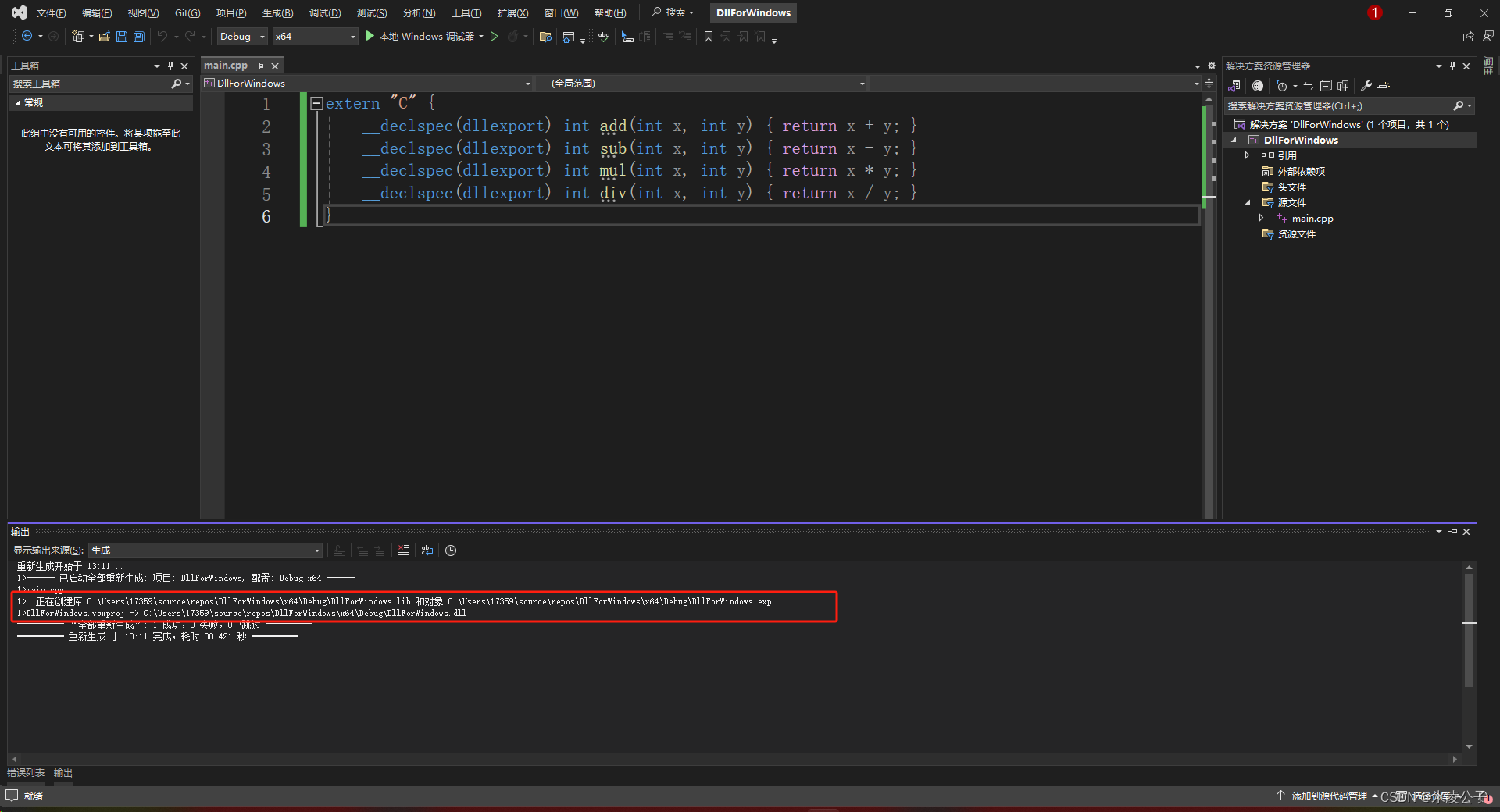
 5、新建一个C# DotNet6 控制台空项目,命名为TestDllForWindows
5、新建一个C# DotNet6 控制台空项目,命名为TestDllForWindows
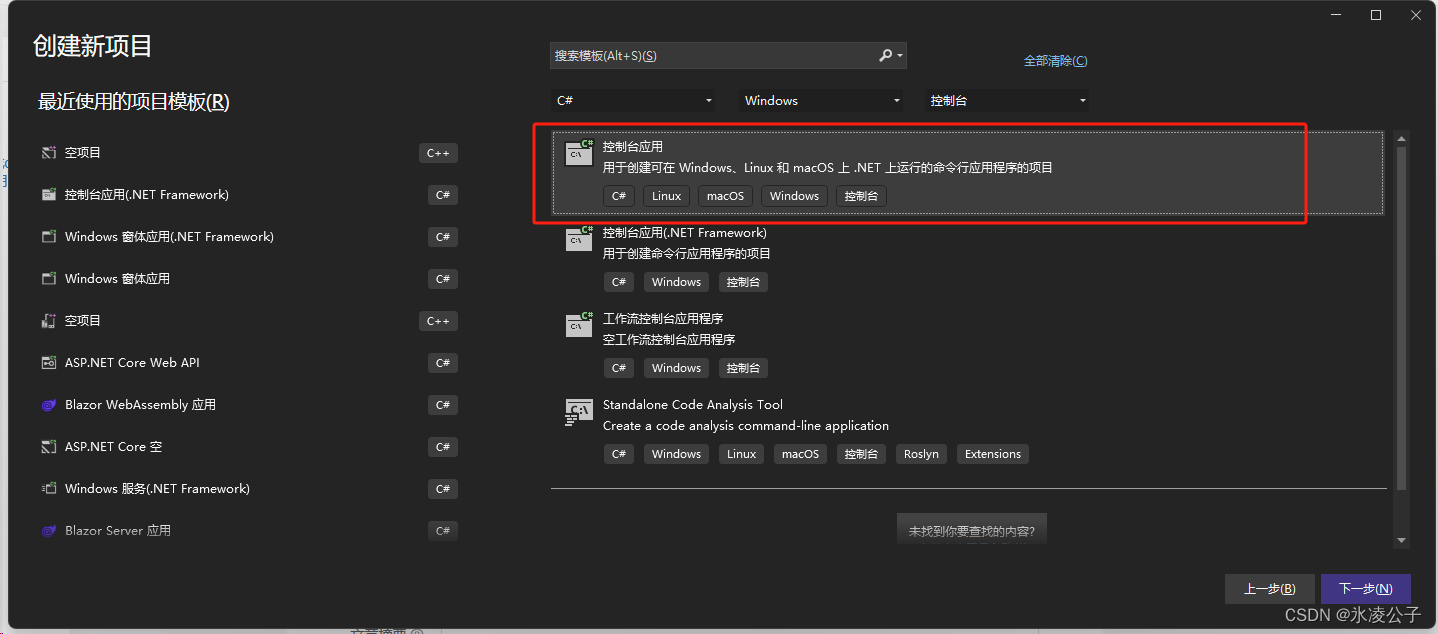
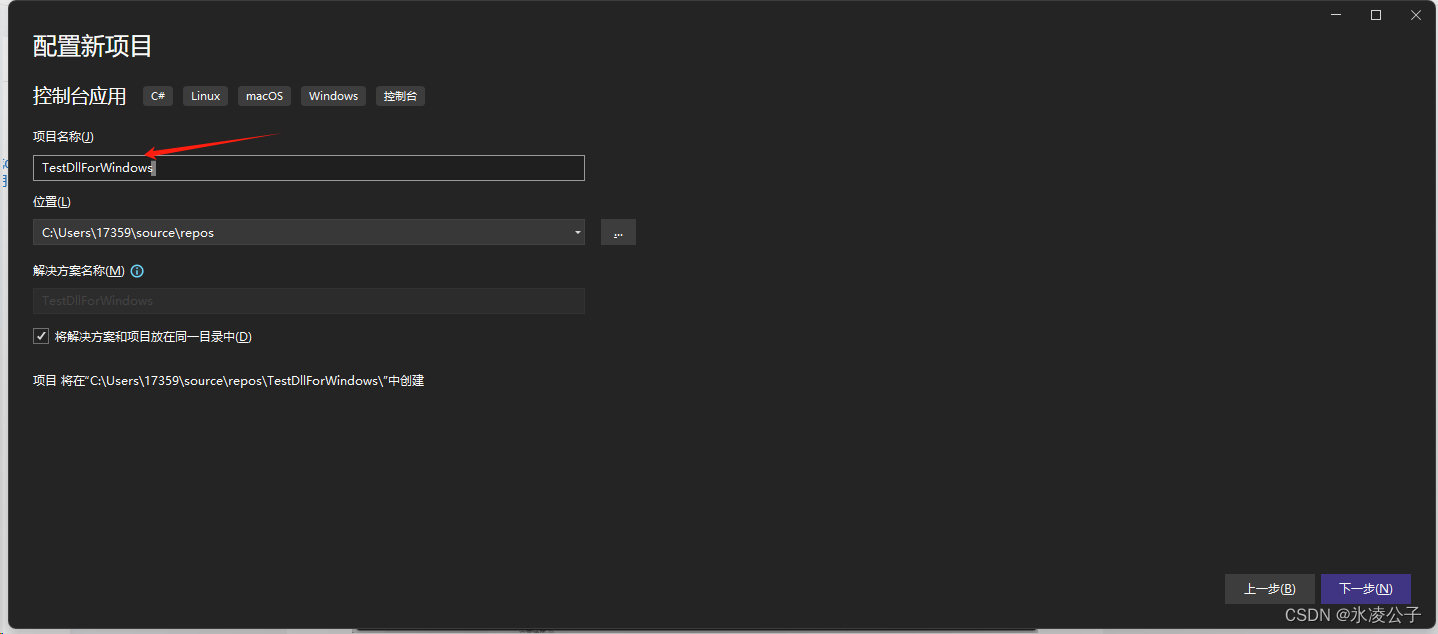
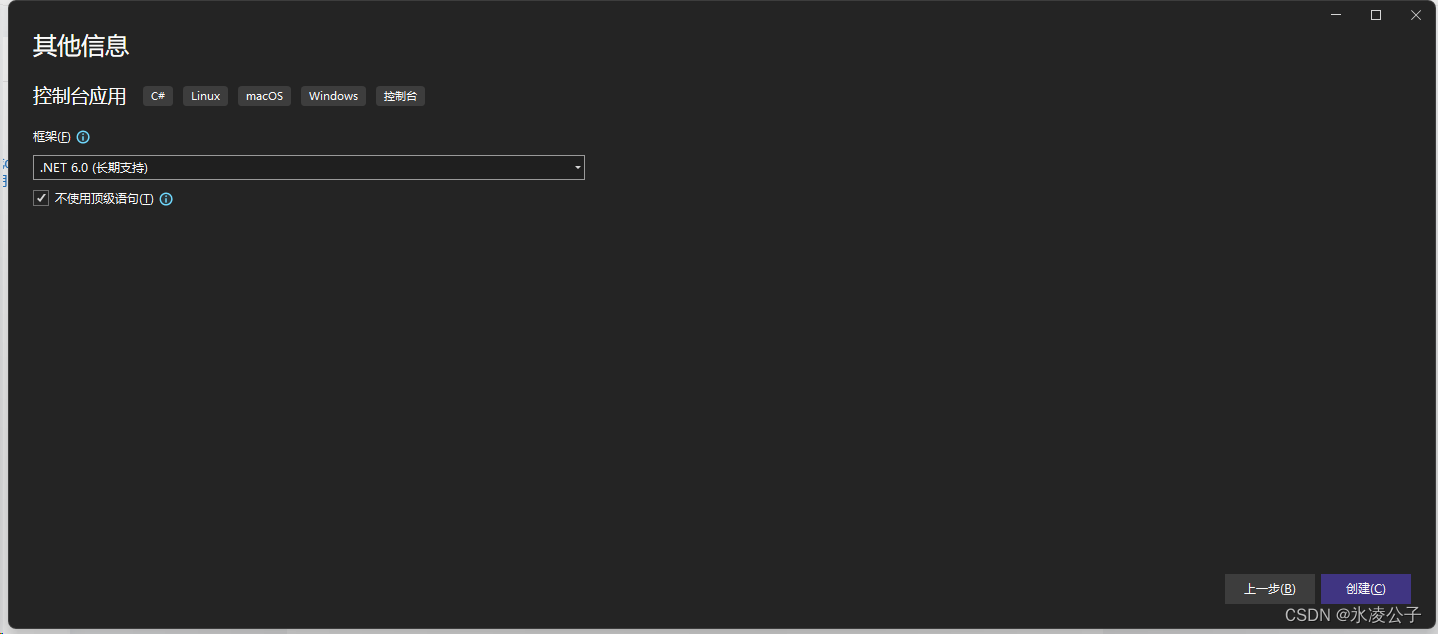
6、把Program.cs代码修改为如下,然后重新生成一下解决方案,我们会生成bin目录
using System.Runtime.InteropServices;
namespace TestDllForWindows
{
internal class Program
{
[DllImport("DllForWindows.dll")]
static extern int add(int x, int y);
[DllImport("DllForWindows.dll")]
static extern int sub(int x, int y);
[DllImport("DllForWindows.dll")]
static extern int mul(int x, int y);
[DllImport("DllForWindows.dll")]
static extern int div(int x, int y);
static void Main(string[] args)
{
int x = 10, y = 5;
Console.WriteLine(add(x, y));
Console.WriteLine(sub(x, y));
Console.WriteLine(mul(x, y));
Console.WriteLine(div(x, y));
}
}
}
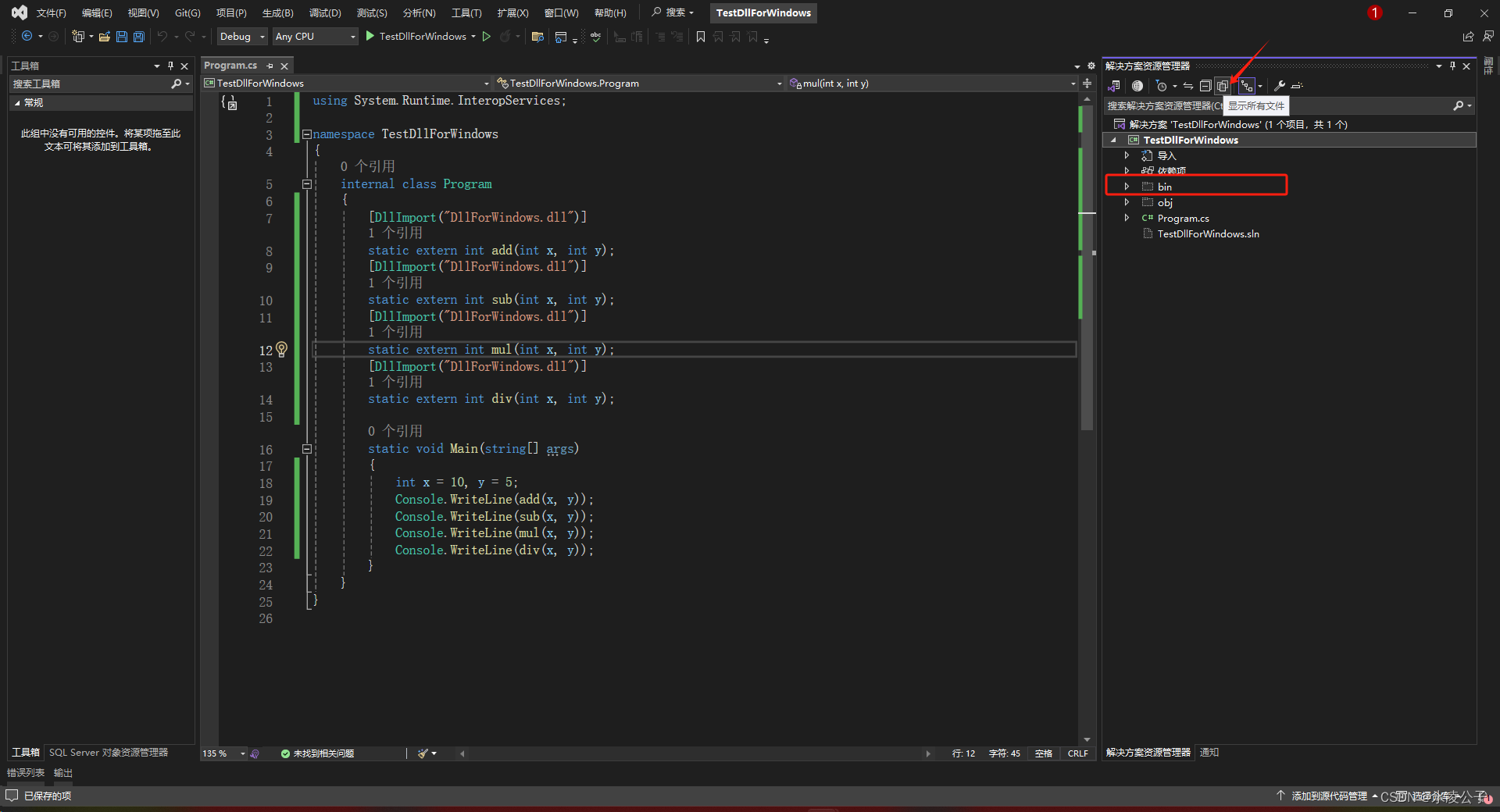
7、拷贝一份我们C++生成的dll到 bin/Debug/net6.0目录
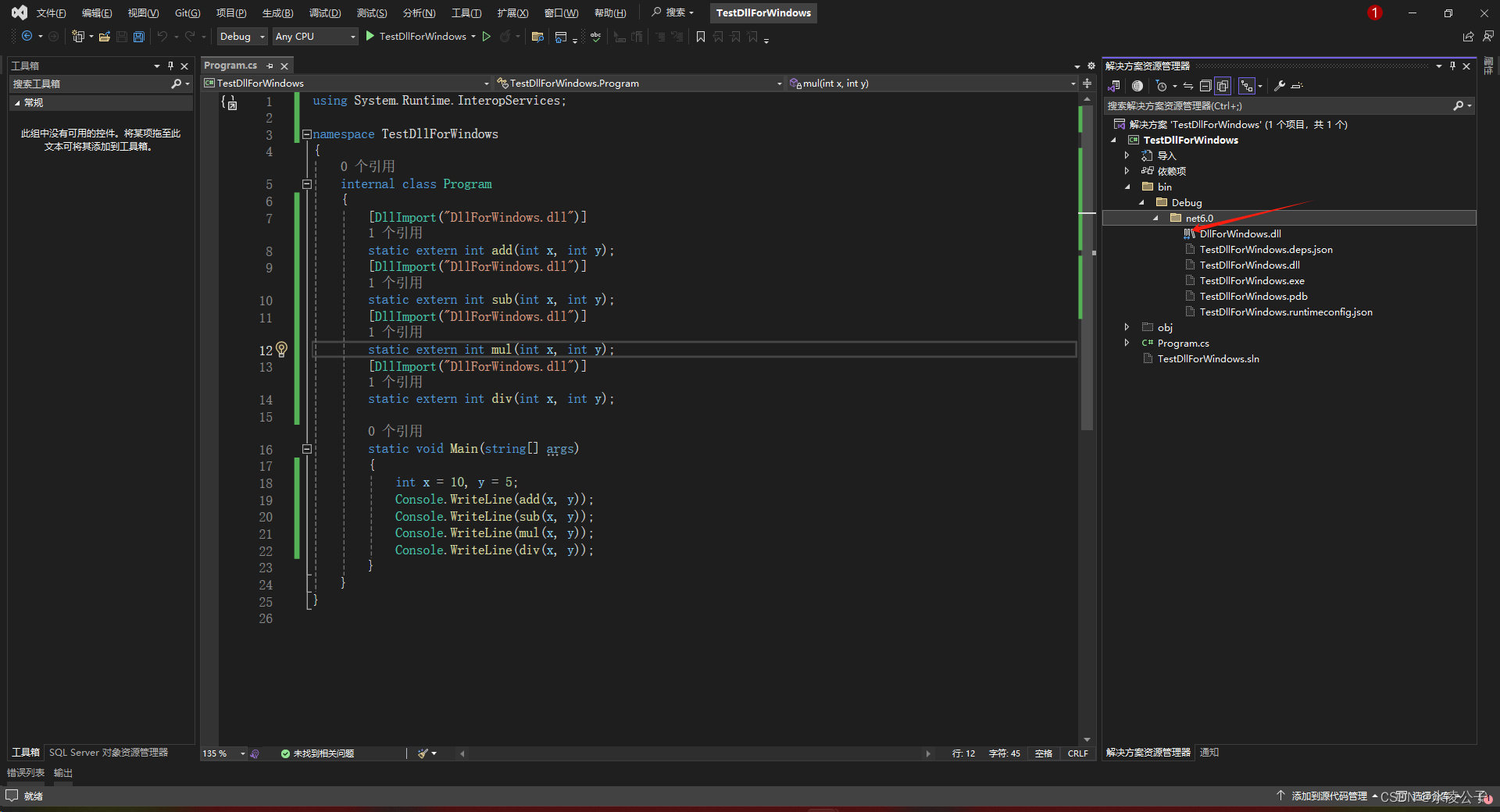
8、运行我们的程序,可以看到结果如我们所料
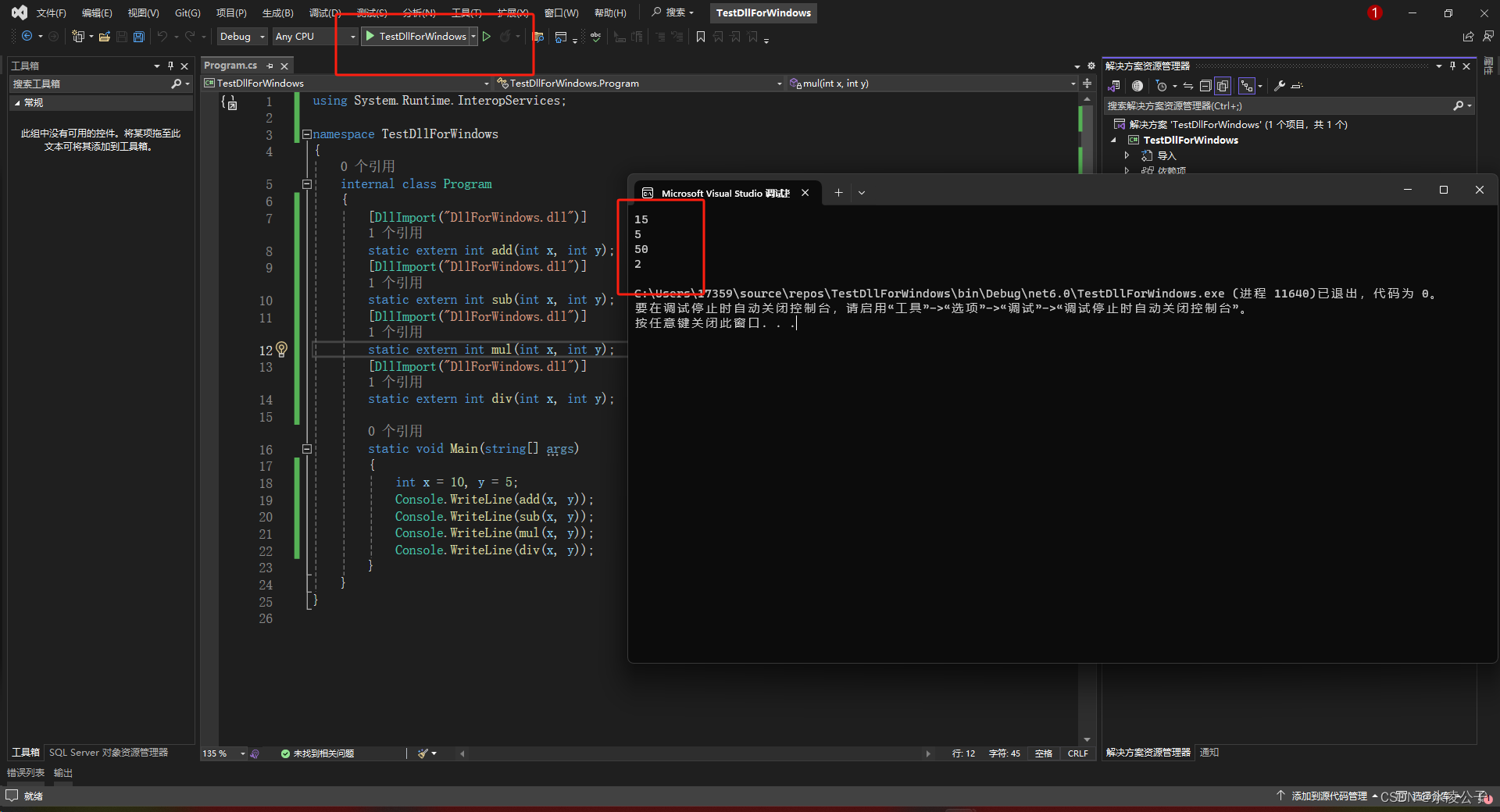
第二个问题【C++生成so在linux下使用C#调用】解决方案:
1、 使用vs2022创建一个c++ linux空项目,命名为SoForLinux
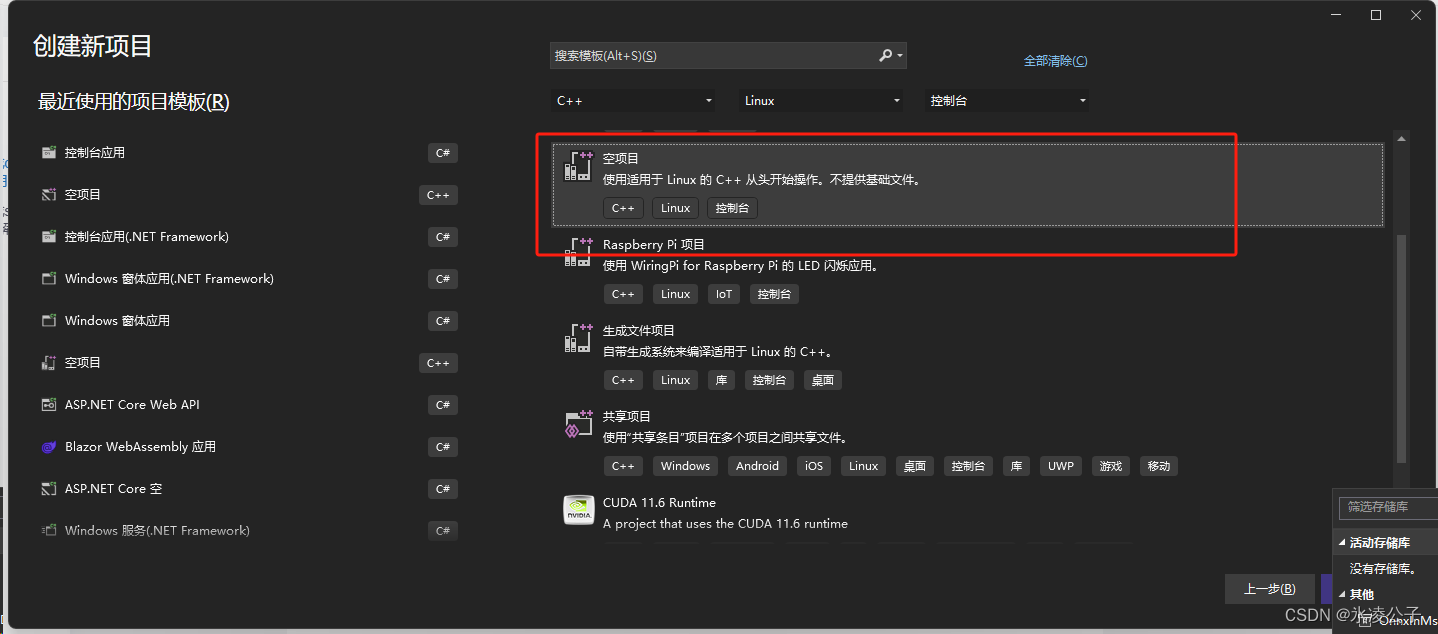

2、 新建main.cpp,内容如下【与生成windows动态链接库不同,这里不需要__declspec(dllexport)修饰】

3、右键单击项目名称,进入属性页,修改生成so文件
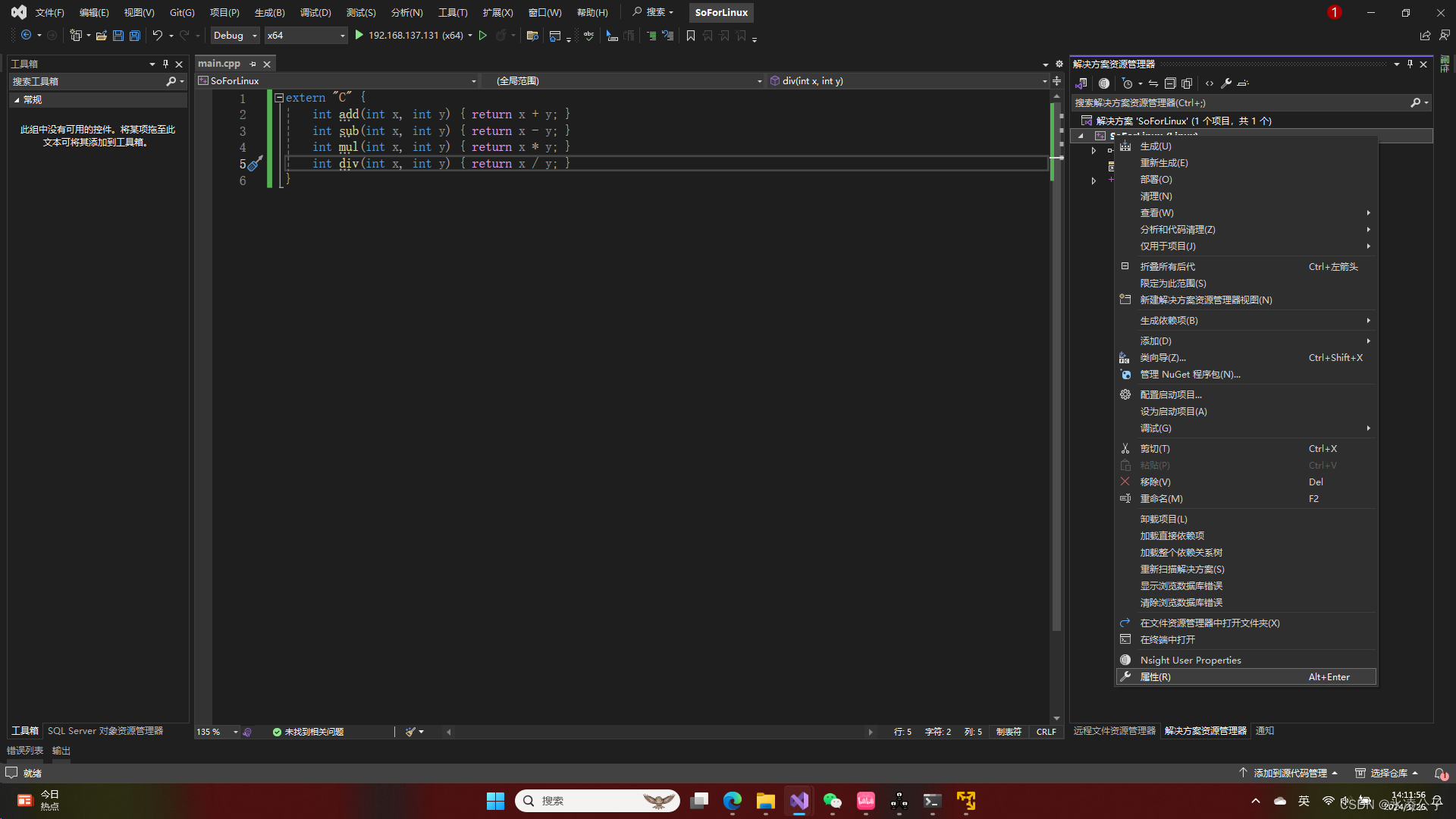
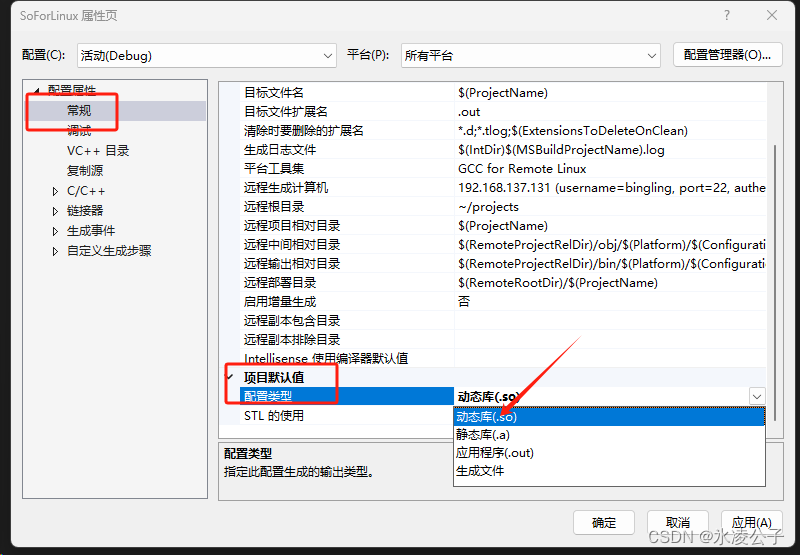
4、重新生成解决方案,可以在Debug文件夹下看到生成了lib前缀的so文件

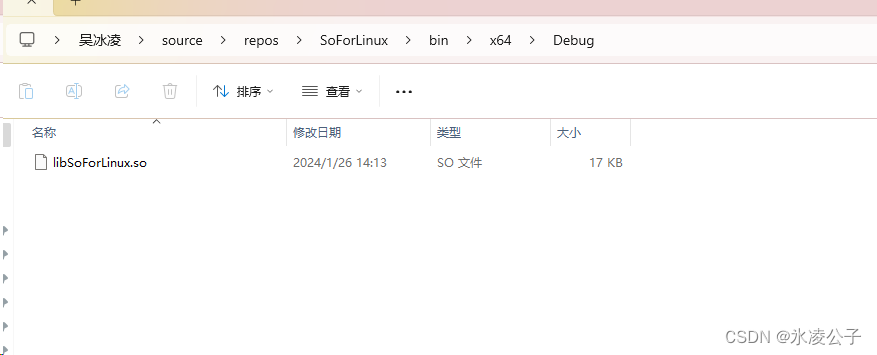
5、新建一个C# DotNet6 控制台项目,名称为TestSoForLinux
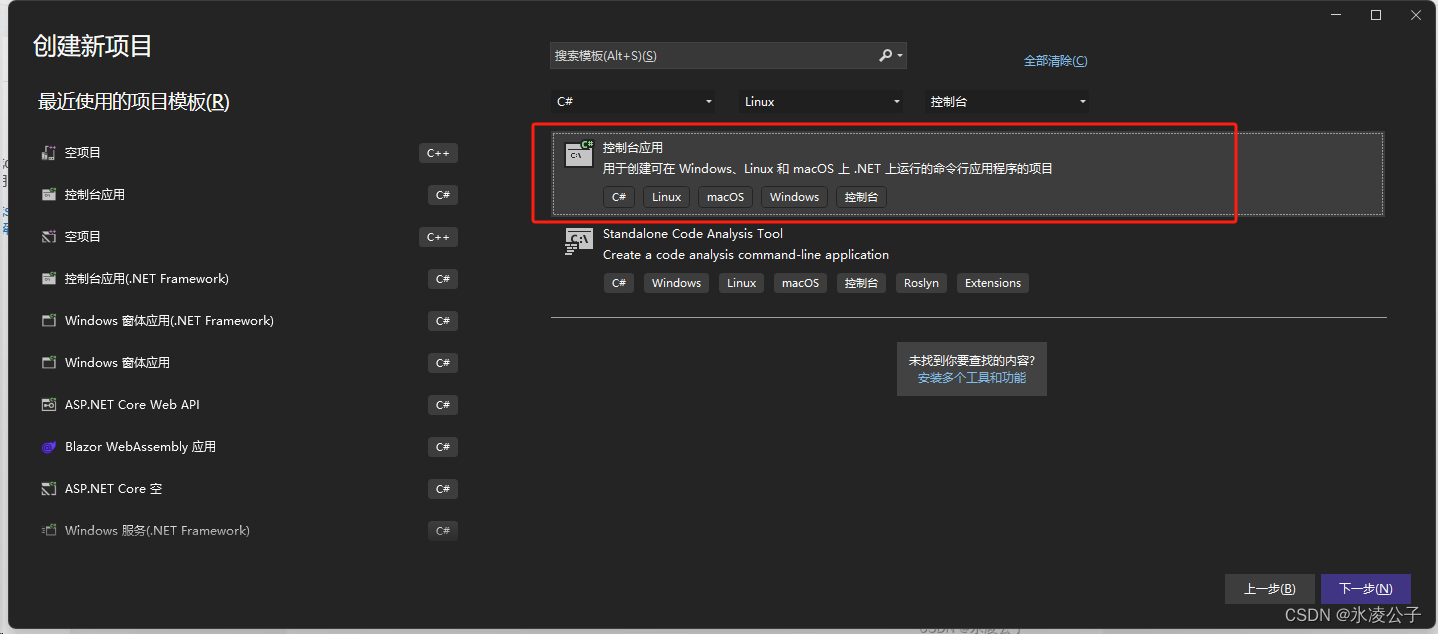
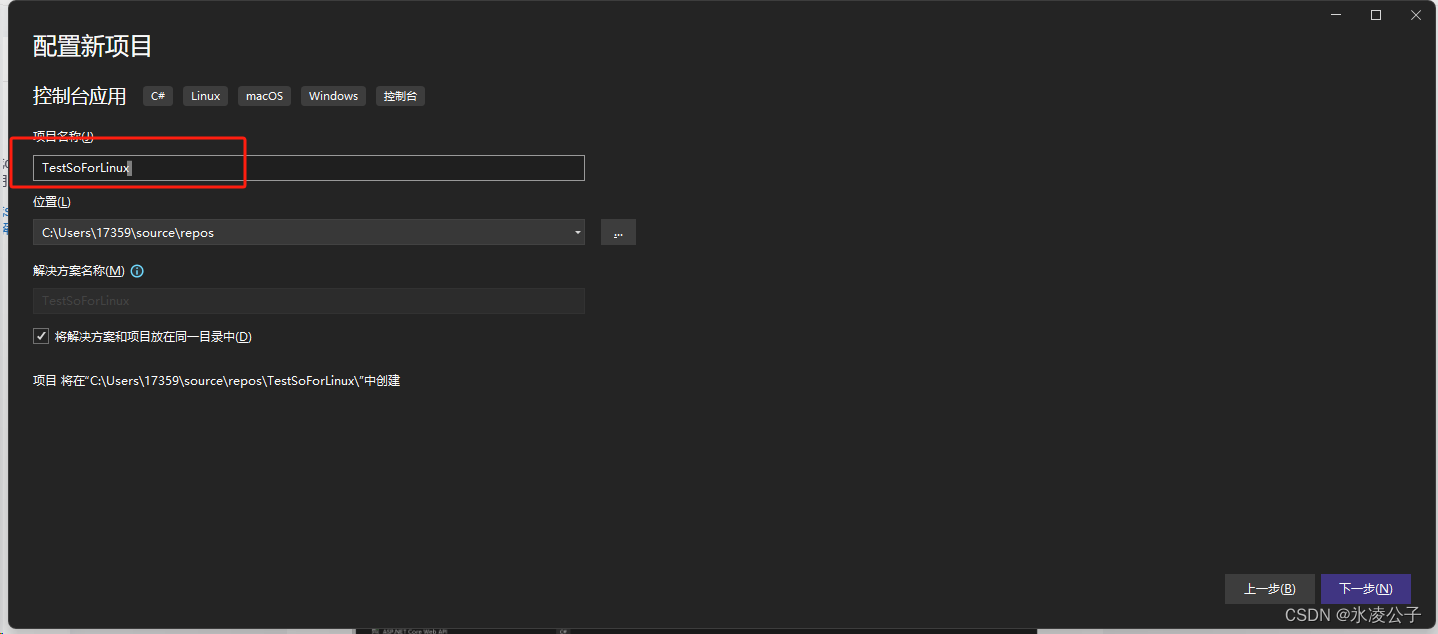
6、把Program.cs文件内容修改为如下
using System.Runtime.InteropServices;
namespace TestDllForWindows
{
internal class Program
{
[DllImport("libSoForLinux.so")]
static extern int add(int x, int y);
[DllImport("libSoForLinux.so")]
static extern int sub(int x, int y);
[DllImport("libSoForLinux.so")]
static extern int mul(int x, int y);
[DllImport("libSoForLinux.so")]
static extern int div(int x, int y);
static void Main(string[] args)
{
int x = 10, y = 5;
Console.WriteLine(add(x, y));
Console.WriteLine(sub(x, y));
Console.WriteLine(mul(x, y));
Console.WriteLine(div(x, y));
}
}
}
7、右键单击项目名称,选择【发布】
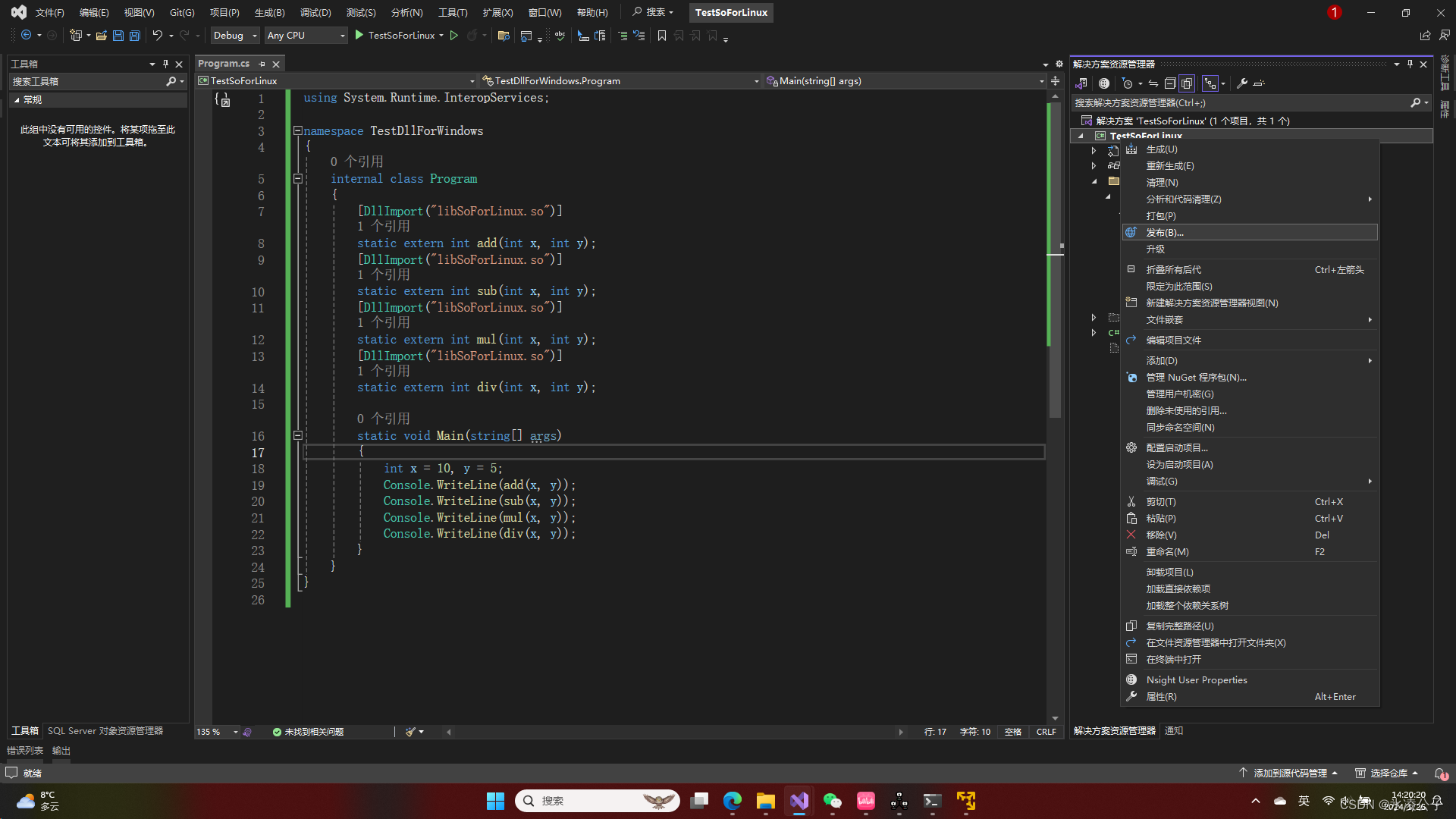
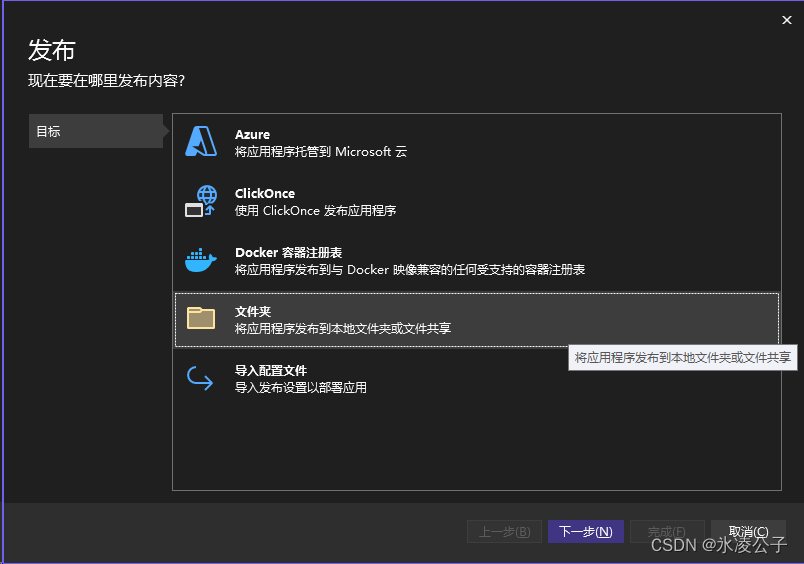
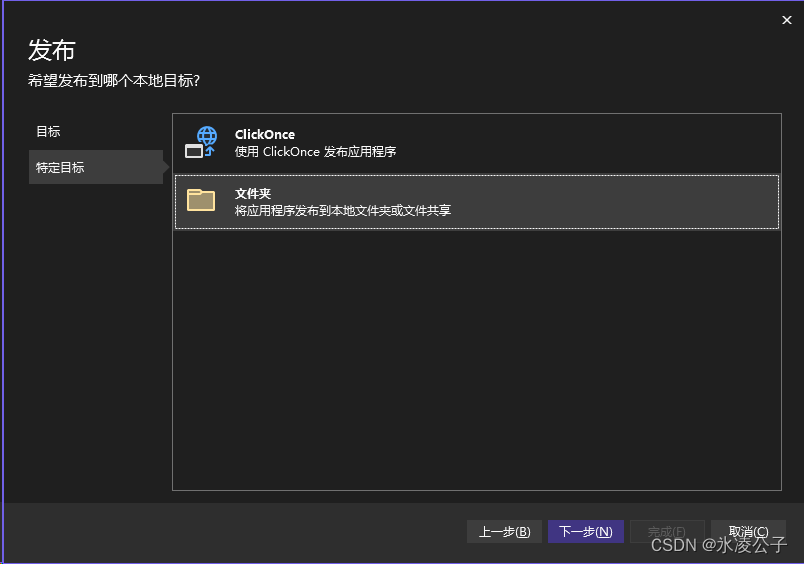
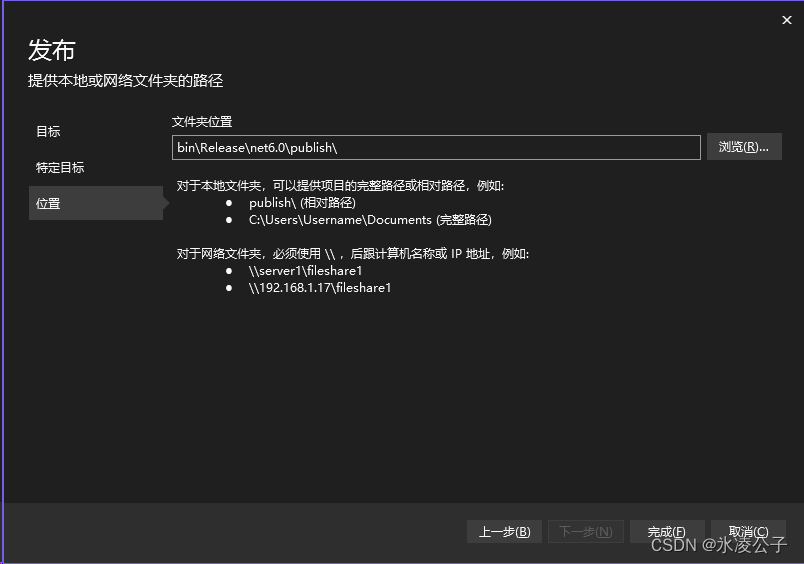
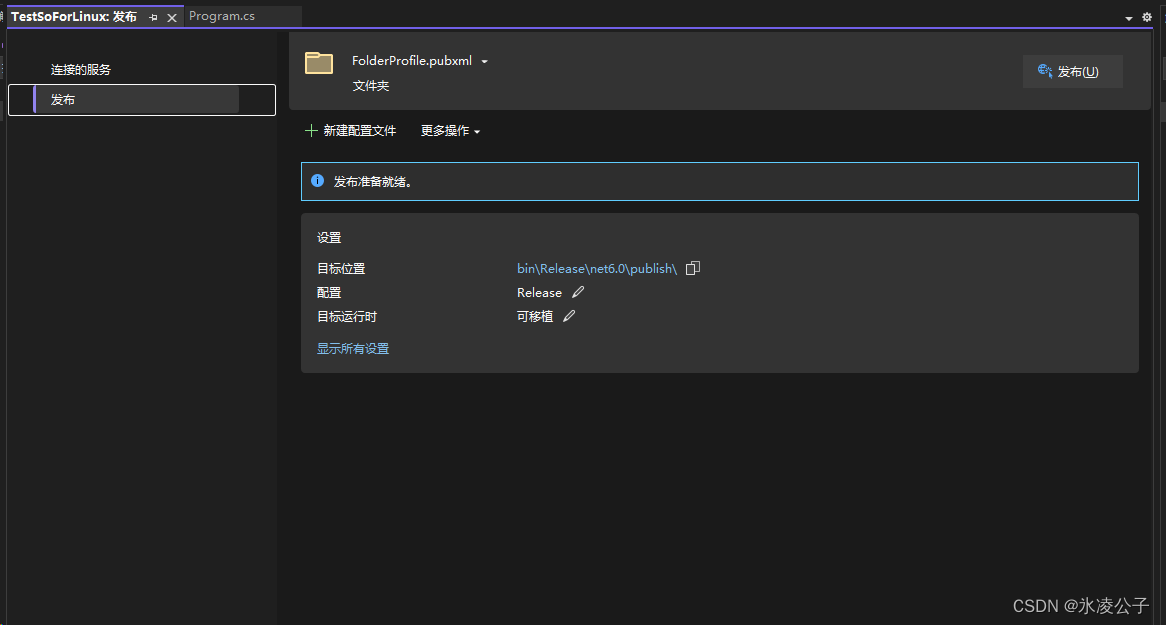
8、点击小铅笔,部署模式改为【独立:这样linux系统不需要安装dotnet运行环境,我们打包的时候就带了进去,占用磁盘会稍大一点但是省心】,目标运行时为linux-x64【我的ubuntu x64的运行环境就是这个,大家根据实际视情况而定】,发布选项里勾选生成单个文件【相当于vs尽可能帮我们把应用和依赖包搞成一个文件】
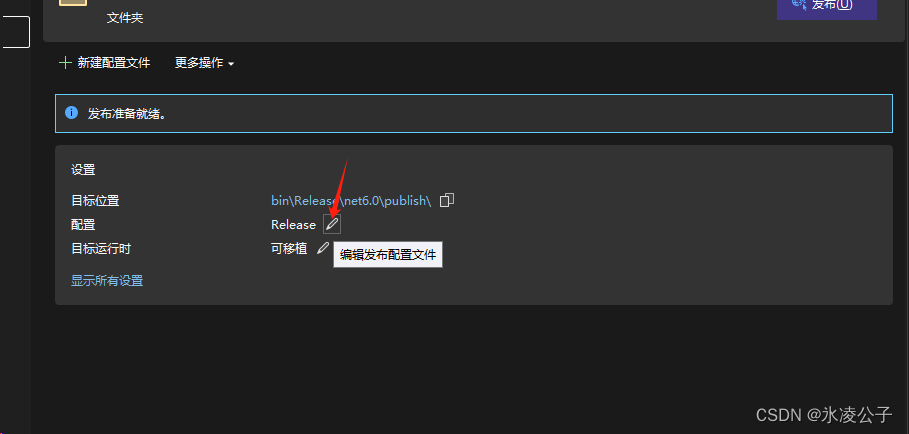
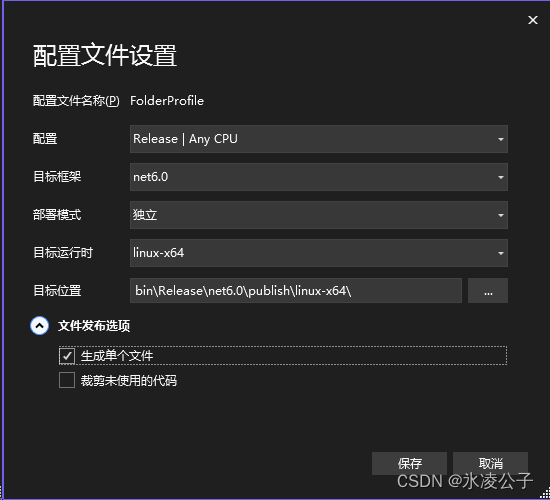
9、保存发布配置,并点击发布,发布完毕后,我们点击打开文件夹
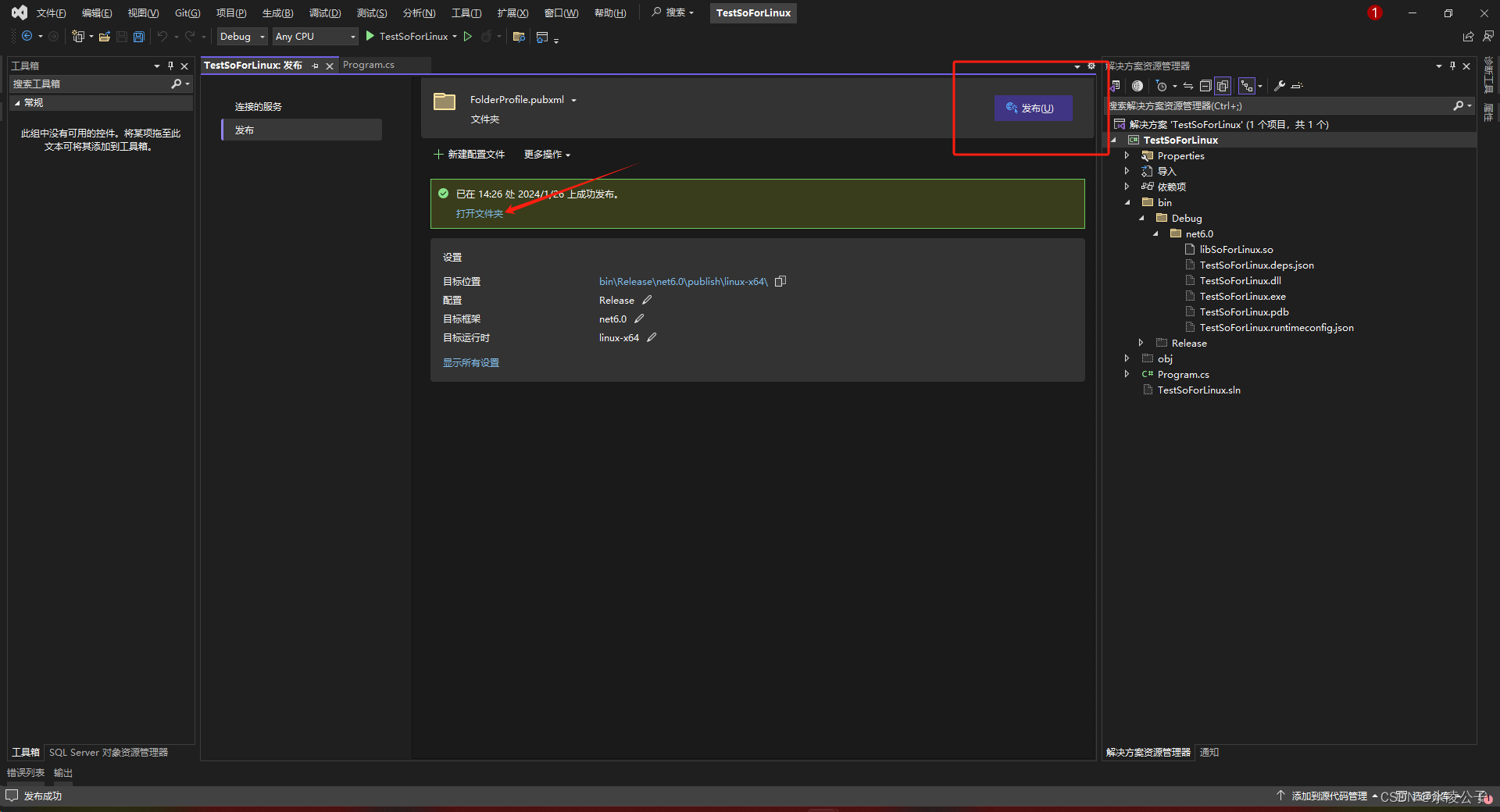
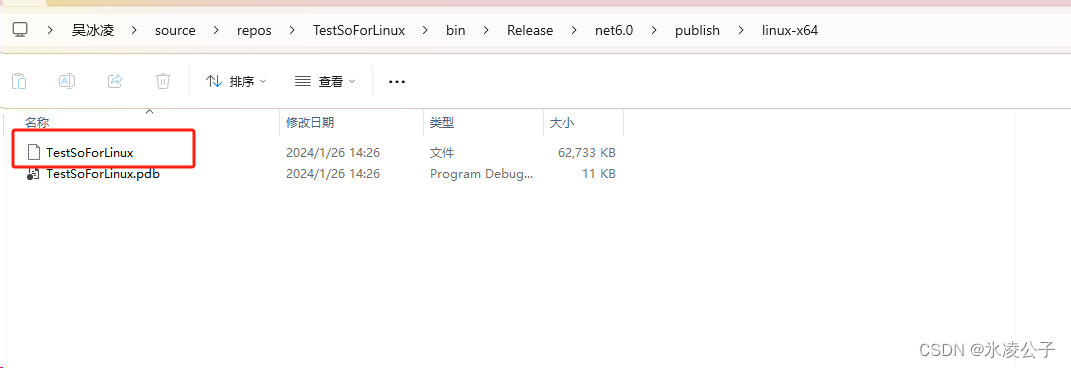
10、把生成的文件TestSoForLinux和C++生成的libSoForLinux.so都拷到我们的linux系统同一文件夹下
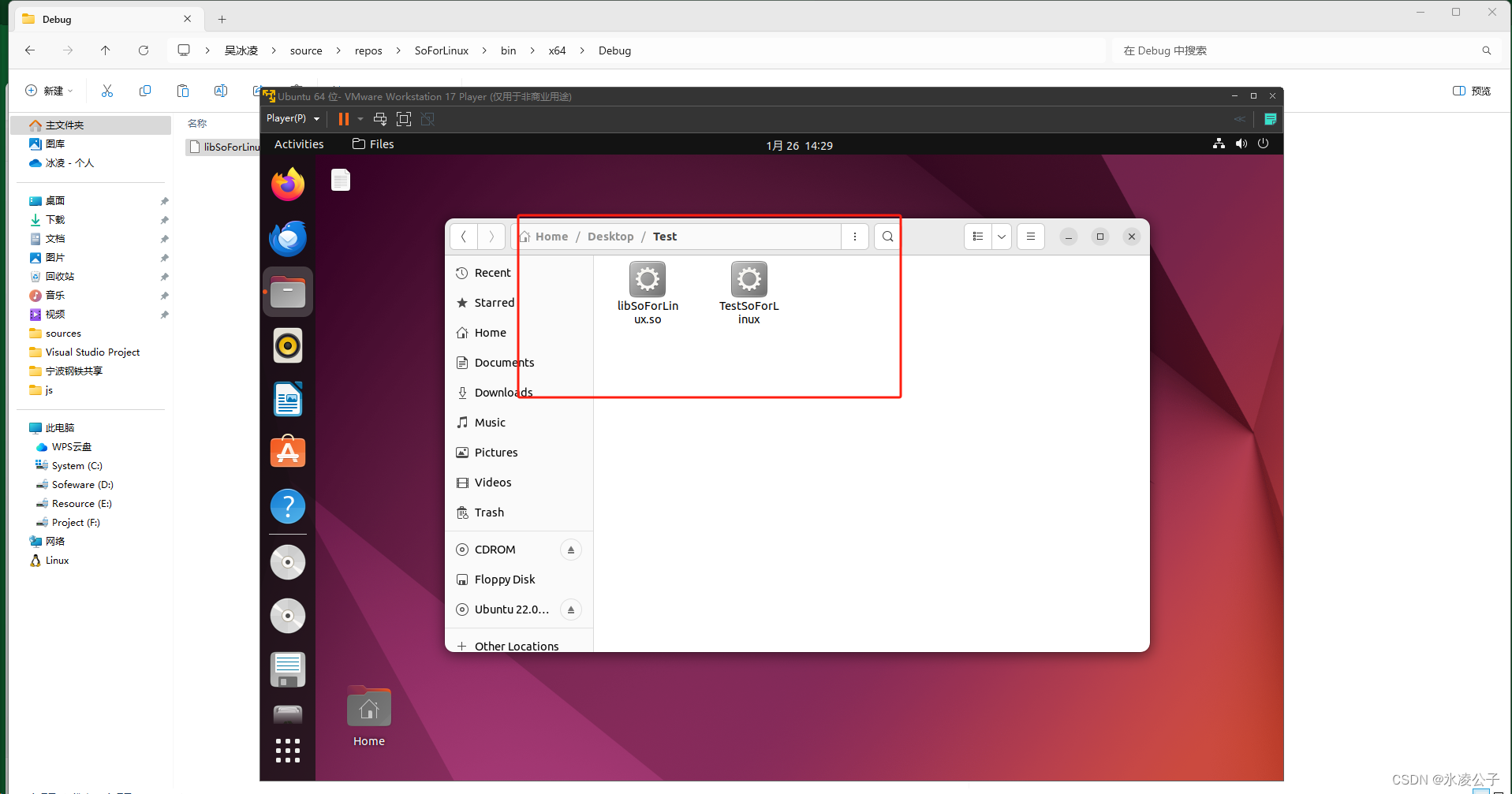
11、使用终端打开此目录,输入如下命令后回车【注意有个英文小数点,linux下好像需要指定目录位置】
./TestSoForLinux